
ピクセルウォッチってネットサーフィンはできるの?
できるよー!PlayアプリからブラウザアプリをインストールすればネットサーフィンできるしYouTubeも見れるよ!
知らなければ知らないまま…
ピクセルウォッチを買ったままではブラウザアプリを開いてネットサーフィンをする機会はありません。
そもそもブラウザアプリがインストールされてないので…。
Playアプリからブラウザアプリをインストールして初めて、ネットサーフィンができるようになるしYouTubeも見れるようになります。
知らないって怖い(笑)
ピクセルウォッチの小さい画面でもYouTubeを見れるので、ぜひ試してもらいたい!
当記事では、ピクセルウォッチでブラウザを開いてネットサーフィン/YouTube視聴をした方法を解説します。
※AI記事ではありません。
この記事でわかること(目次)
ピクセルウォッチにブラウザをインストールする手順は?
何もしなければピクセルウォッチでブラウジングはできない…
ピクセルウォッチにブラウザをインストールする手順は以下の通りです。

ピクセルウォッチのアプリメニューからPlayストアをタップ。

Playストア画面の上に検索窓があるのでタップ。

音声入力または文字入力で”ブラウザ”と入力。
ピクセルウォッチ用のブラウザが表示されます。

主に”Internet Browser(サムスン製)”と”Mini Web Browser(Somyac)”の2択になります。
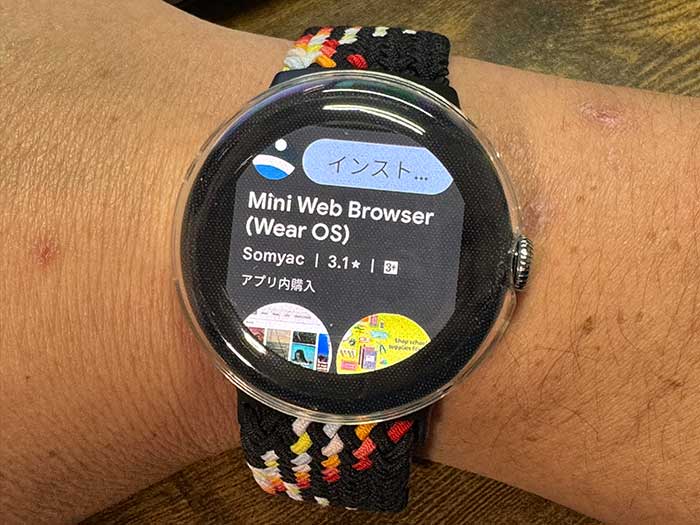
しかし、使ってみましたが”Mini Web Browser”はかなり不便でした(汗)

”YouTubeアプリ”はあるのかな?と調べたら”YouTube Music”のみでした。
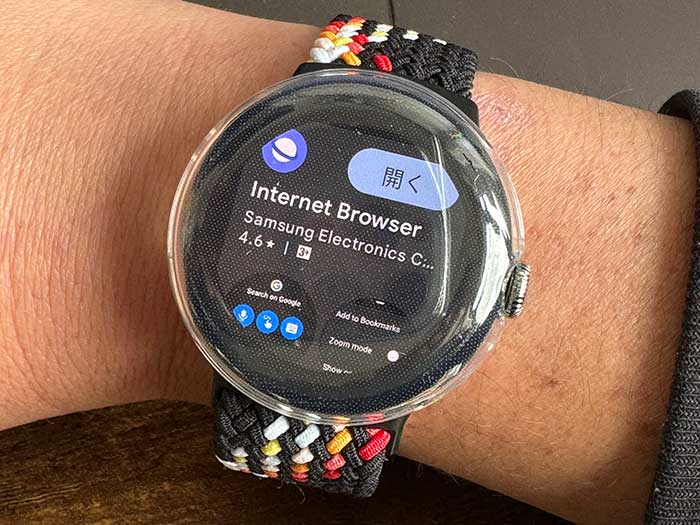
ってことで、”Internet Browser(サムスン製)”をインストールしてください!
アプリをインストールする際は、接続してるスマホと同じWiFiをつなげておいてください。
ピクセルウォッチのブラウザの使い方は?
ピクセルウォッチに”Internet Browser(サムスン製)”をインストールしたらアプリメニューからブラウザをタップ。

ブラウザのホーム画面には、検索窓/YouTube/Google(ブラウザ)/天気/サムスン公式が表示されます。
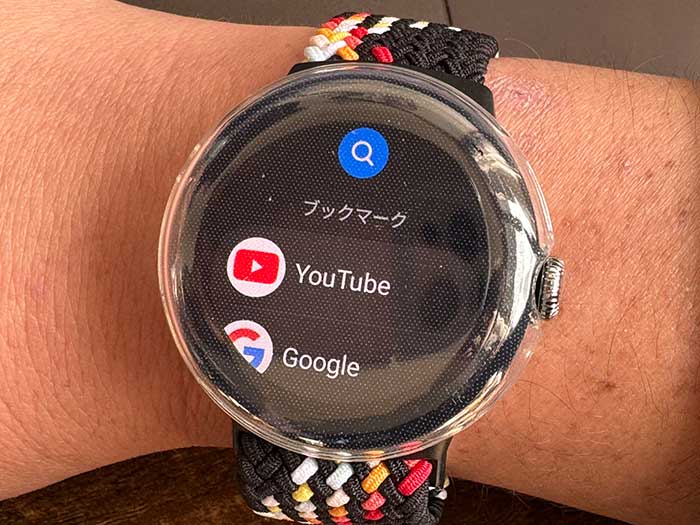
いきなりYouTubeのボタンが配置されててびっくりしました。

YouTubeをタップするとYouTubeが開きます。

Googleアカウントでログインしてないので広告が流れ始めました(笑)
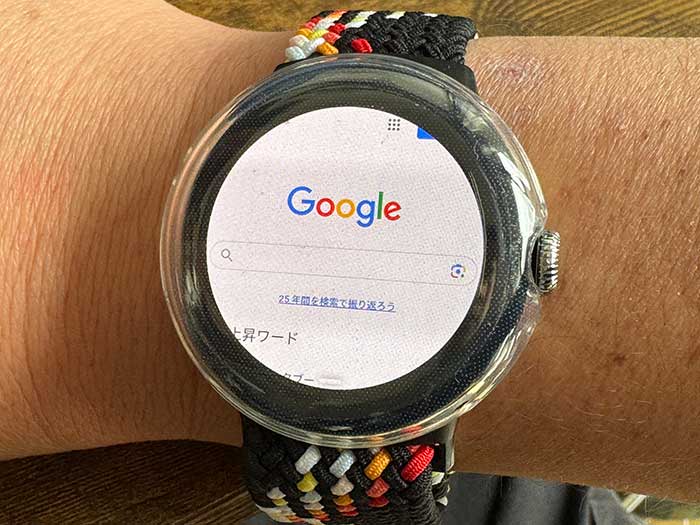
GoogleをタップしたらGoogleページが表示。
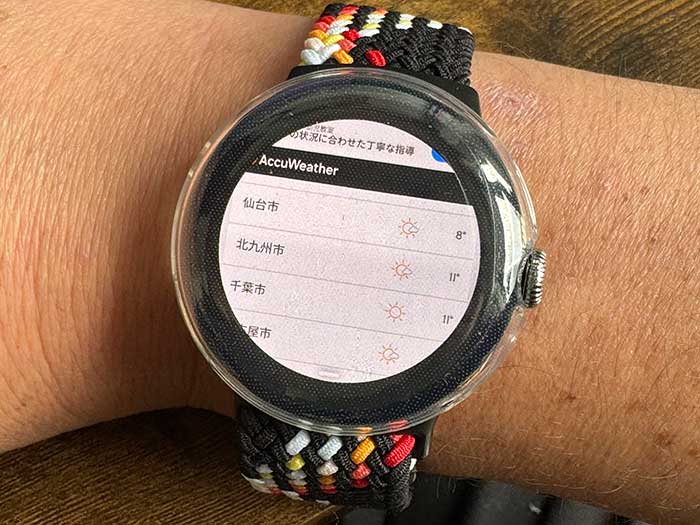
天気をタップしたら天気サイトが表示。

サムスン公式をタップしたら天気サイトが表示されます。
ピクセルウォッチの画面は小さくて見づらいわけですが、画面を指でスライドしたりピンチアウトしたら画面の移動、拡大縮小ができます。
ピクセルウォッチのブラウザの設定は何ができる?
一応、ピクセルウォッチのブラウザには設定があって以下のことができます。
- 閲覧データを削除
- 概要の確認

”閲覧データを削除”は、キャッシュ/Cookieとサイトデータ/位置情報を削除できます。
”概要”はブラウザアプリのバージョン/権限/利用規約/オープンソースライセンスを確認できます。

”端末のブックマーク”は、接続してるスマホのブックマークをインポートします。ぐちゃぐちゃになるのでオフのままで良いと思いますw
ピクセルウォッチでYouTubeを見るには?
ピクセルウォッチにブラウザアプリをインストールしたらご丁寧にYouTubeボタンが配置。

YouTubeをタップすることでYouTubeが開きます。

ピクセルウォッチの画面が丸いので映像の角が欠けます(笑)

”ページの端を表示するには内側にスワイプします”とご案内が。
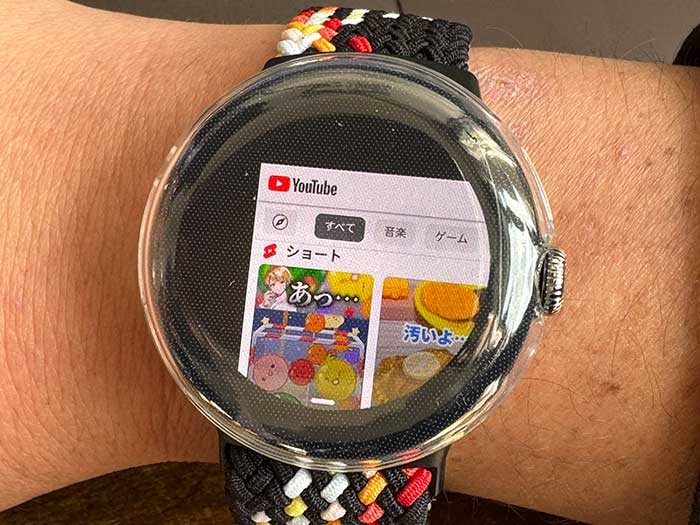
指でYouTubeの画面を移動・ずらすことができます。

YouTubeの動画再生中に画面に触れるとコントロール画面が表示されます。

腕を傾けると画面が回転します。向きを元に戻すのは意外に大変ですw
あ、YouTubeの動画の音はピクセルウォッチからしっかり鳴ってます♪
ピクセルウォッチでネットサーフィンをするには?
ピクセルウォッチのブラウザでネットサーフィンをするには、ブラウザのメニューからGoogleをタップ!

Googleページが開きます。
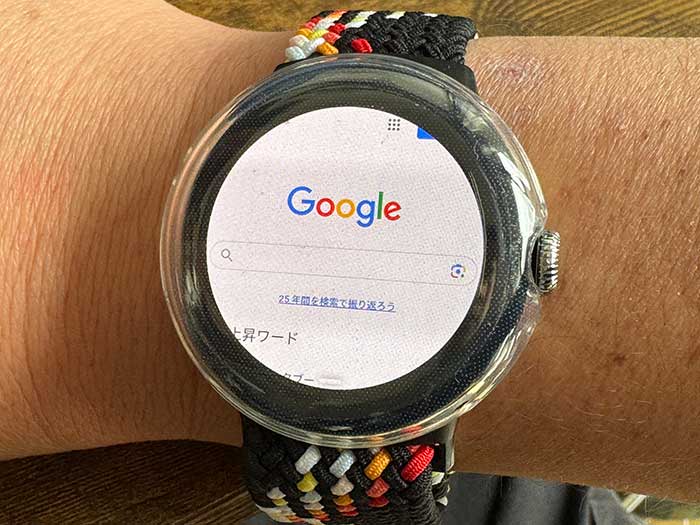
検索窓をタップして、検索キーワードを入力!

”ファイターズガール”…っと♪

PC/スマホと同じようにGoogleの検索結果が表示。

インスタグラムのリンクをタップすると…

インスタグラムが開きます!

スマホのブラウザと変わりません♪

ピクセルウォッチのブラウザでインスタグラムを見れてます♪
関連 「無料のままでも…」アップルウォッチでインスタグラムを見る方法!有料版は機能制限解除!

X(Twitter)は見れませんでした。
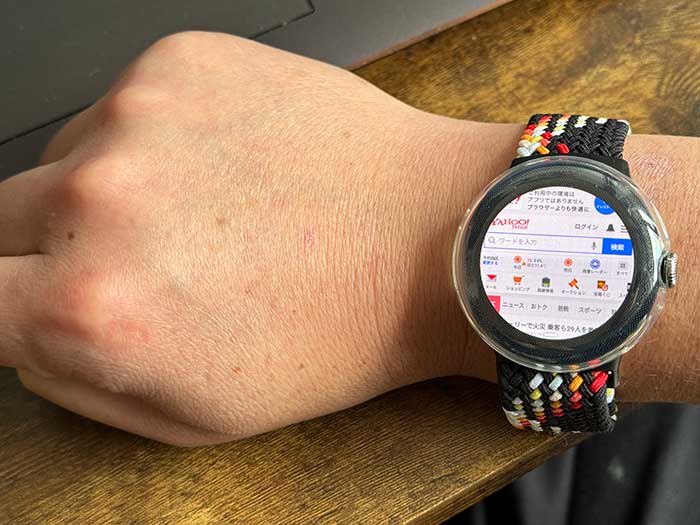
ヤフー公式サイトも見れます!
ピクセルウォッチのブラウザはスマホサイトとして表示されます。

お天気ページとサムスン公式サイトははほぼ見ないでしょうね…(笑)
「ピクセルウォッチってネットサーフィンはできないの?」
って方への回答は「できる!」です。
ピクセルウォッチのPlayストアからブラウザを検索して”Internet Browser(サムスン製)”をインストールしてみてください。
YouYubeが見れるしネットサーフィンもできます!
スマホを持ってない時、どうしても動画を見たいって時に利用してみてください!
WiFi接続が必要ですが…
ネットサーフィンもYouTube視聴もできるんだね!
ピクセルウォッチの画面が小さいから見にくさはあるけど、ブラウザを使えるようにしておくと便利だよ!
ピクセルウォッチ2を購入予定の方は、Googleストア・Amazon、買いやすい方で買われてください。
参照 Google Pixel Watch をモバイルプランで設定、管理する
以上、ピクセルウォッチでブラウザを開いてネットサーフィン/YouTube視聴をした方法でした。










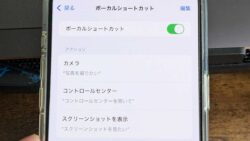

・誹謗中傷、過激かつ攻撃的なコメントはIPアドレスを明記して公開する場合があります。
・検証依頼・読者様の体験レビューなども是非書き込みお願い致します。
※コメント欄が無い記事はコメントを受け付けていません。